2020 OPEL CORSA F USB
[x] Cancel search: USBPage 78 of 107
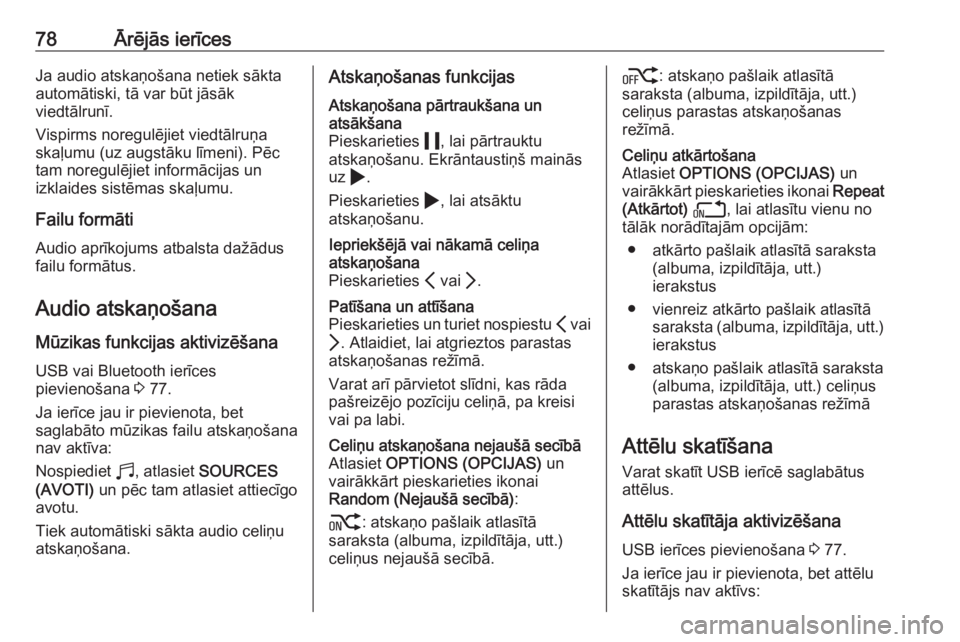
78Ārējās ierīcesJa audio atskaņošana netiek sākta
automātiski, tā var būt jāsāk
viedtālrunī.
Vispirms noregulējiet viedtālruņa
skaļumu (uz augstāku līmeni). Pēc
tam noregulējiet informācijas un
izklaides sistēmas skaļumu.
Failu formātiAudio aprīkojums atbalsta dažādus
failu formātus.
Audio atskaņošana
Mūzikas funkcijas aktivizēšana
USB vai Bluetooth ierīces
pievienošana 3 77.
Ja ierīce jau ir pievienota, bet
saglabāto mūzikas failu atskaņošana
nav aktīva:
Nospiediet b, atlasiet SOURCES
(AVOTI) un pēc tam atlasiet attiecīgo
avotu.
Tiek automātiski sākta audio celiņu
atskaņošana.Atskaņošanas funkcijasAtskaņošana pārtraukšana un
atsākšana
Pieskarieties 5, lai pārtrauktu
atskaņošanu. Ekrāntaustiņš mainās uz 4.
Pieskarieties 4, lai atsāktu
atskaņošanu.Iepriekšējā vai nākamā celiņa
atskaņošana
Pieskarieties P vai Q.Patīšana un attīšana
Pieskarieties un turiet nospiestu P vai
Q . Atlaidiet, lai atgrieztos parastas
atskaņošanas režīmā.
Varat arī pārvietot slīdni, kas rāda
pašreizējo pozīciju celiņā, pa kreisi
vai pa labi.Celiņu atskaņošana nejaušā secībā Atlasiet OPTIONS (OPCIJAS) un
vairākkārt pieskarieties ikonai
Random (Nejaušā secībā) :
j : atskaņo pašlaik atlasītā
saraksta (albuma, izpildītāja, utt.)
celiņus nejaušā secībā.k : atskaņo pašlaik atlasītā
saraksta (albuma, izpildītāja, utt.)
celiņus parastas atskaņošanas
režīmā.Celiņu atkārtošana
Atlasiet OPTIONS (OPCIJAS) un
vairākkārt pieskarieties ikonai Repeat
(Atkārtot) n , lai atlasītu vienu no
tālāk norādītajām opcijām:
● atkārto pašlaik atlasītā saraksta (albuma, izpildītāja, utt.)
ierakstus
● vienreiz atkārto pašlaik atlasītā saraksta (albuma, izpildītāja, utt.)
ierakstus
● atskaņo pašlaik atlasītā saraksta (albuma, izpildītāja, utt.) celiņus
parastas atskaņošanas režīmā
Attēlu skatīšana
Varat skatīt USB ierīcē saglabātus
attēlus.
Attēlu skatītāja aktivizēšana
USB ierīces pievienošana 3 77.
Ja ierīce jau ir pievienota, bet attēlu
skatītājs nav aktīvs:
Page 79 of 107
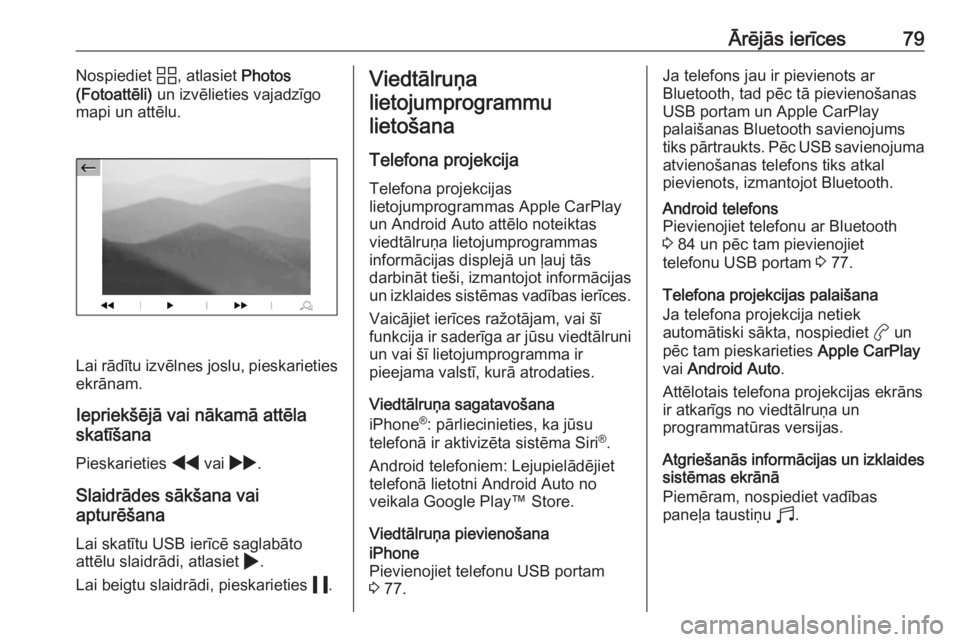
Ārējās ierīces79Nospiediet d, atlasiet Photos
(Fotoattēli) un izvēlieties vajadzīgo
mapi un attēlu.
Lai rādītu izvēlnes joslu, pieskarieties ekrānam.
Iepriekšējā vai nākamā attēla
skatīšana
Pieskarieties f vai g.
Slaidrādes sākšana vai
apturēšana
Lai skatītu USB ierīcē saglabāto
attēlu slaidrādi, atlasiet 4.
Lai beigtu slaidrādi, pieskarieties 5.
Viedtālruņa
lietojumprogrammu
lietošana
Telefona projekcija Telefona projekcijas
lietojumprogrammas Apple CarPlay
un Android Auto attēlo noteiktas
viedtālruņa lietojumprogrammas
informācijas displejā un ļauj tās
darbināt tieši, izmantojot informācijas
un izklaides sistēmas vadības ierīces.
Vaicājiet ierīces ražotājam, vai šī
funkcija ir saderīga ar jūsu viedtālruni un vai šī lietojumprogramma ir
pieejama valstī, kurā atrodaties.
Viedtālruņa sagatavošana
iPhone ®
: pārliecinieties, ka jūsu
telefonā ir aktivizēta sistēma Siri ®
.
Android telefoniem: Lejupielādējiet
telefonā lietotni Android Auto no
veikala Google Play™ Store.
Viedtālruņa pievienošanaiPhone
Pievienojiet telefonu USB portam
3 77.Ja telefons jau ir pievienots ar
Bluetooth, tad pēc tā pievienošanas USB portam un Apple CarPlay
palaišanas Bluetooth savienojums
tiks pārtraukts. Pēc USB savienojuma
atvienošanas telefons tiks atkal
pievienots, izmantojot Bluetooth.Android telefons
Pievienojiet telefonu ar Bluetooth
3 84 un pēc tam pievienojiet
telefonu USB portam 3 77.
Telefona projekcijas palaišana
Ja telefona projekcija netiek
automātiski sākta, nospiediet a un
pēc tam pieskarieties Apple CarPlay
vai Android Auto .
Attēlotais telefona projekcijas ekrāns ir atkarīgs no viedtālruņa un
programmatūras versijas.
Atgriešanās informācijas un izklaides sistēmas ekrānā
Piemēram, nospiediet vadības
paneļa taustiņu b.
Page 84 of 107
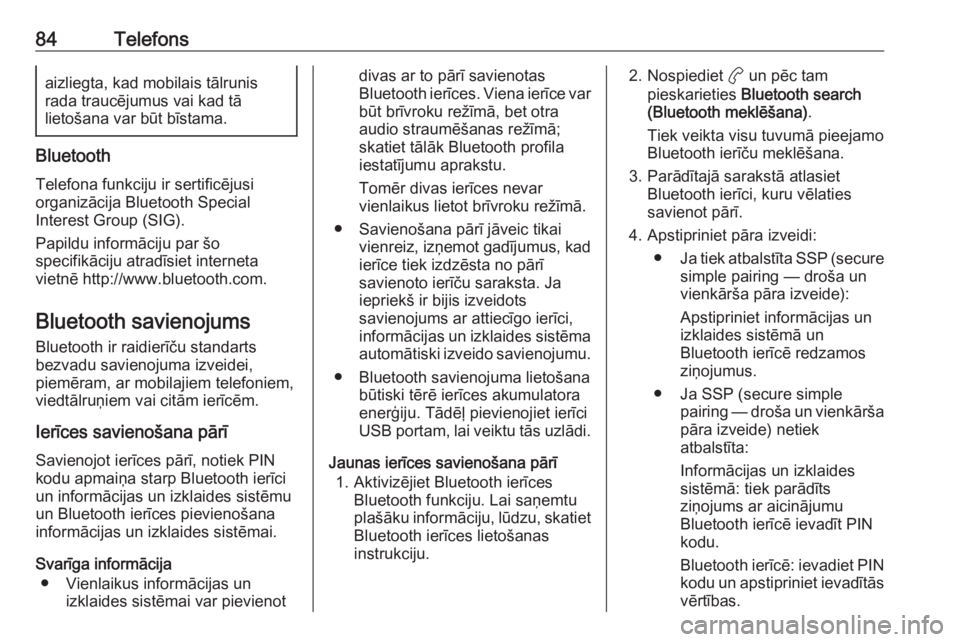
84Telefonsaizliegta, kad mobilais tālrunis
rada traucējumus vai kad tā
lietošana var būt bīstama.
Bluetooth
Telefona funkciju ir sertificējusi
organizācija Bluetooth Special
Interest Group (SIG).
Papildu informāciju par šo
specifikāciju atradīsiet interneta
vietnē http://www.bluetooth.com.
Bluetooth savienojums Bluetooth ir raidierīču standarts
bezvadu savienojuma izveidei,
piemēram, ar mobilajiem telefoniem,
viedtālruņiem vai citām ierīcēm.
Ierīces savienošana pārī Savienojot ierīces pārī, notiek PIN
kodu apmaiņa starp Bluetooth ierīci
un informācijas un izklaides sistēmu
un Bluetooth ierīces pievienošana
informācijas un izklaides sistēmai.
Svarīga informācija ● Vienlaikus informācijas un izklaides sistēmai var pievienot
divas ar to pārī savienotas
Bluetooth ierīces. Viena ierīce var būt brīvroku režīmā, bet otra
audio straumēšanas režīmā;
skatiet tālāk Bluetooth profila
iestatījumu aprakstu.
Tomēr divas ierīces nevar
vienlaikus lietot brīvroku režīmā.
● Savienošana pārī jāveic tikai vienreiz, izņemot gadījumus, kadierīce tiek izdzēsta no pārī
savienoto ierīču saraksta. Ja iepriekš ir bijis izveidots
savienojums ar attiecīgo ierīci,
informācijas un izklaides sistēma automātiski izveido savienojumu.
● Bluetooth savienojuma lietošana būtiski tērē ierīces akumulatora
enerģiju. Tādēļ pievienojiet ierīci
USB portam, lai veiktu tās uzlādi.
Jaunas ierīces savienošana pārī 1. Aktivizējiet Bluetooth ierīces Bluetooth funkciju. Lai saņemtu
plašāku informāciju, lūdzu, skatiet Bluetooth ierīces lietošanas
instrukciju.2. Nospiediet a un pēc tam
pieskarieties Bluetooth search
(Bluetooth meklēšana) .
Tiek veikta visu tuvumā pieejamo
Bluetooth ierīču meklēšana.
3. Parādītajā sarakstā atlasiet Bluetooth ierīci, kuru vēlaties
savienot pārī.
4. Apstipriniet pāra izveidi: ● Ja tiek atbalstīta SSP (secure
simple pairing — droša un
vienkārša pāra izveide):
Apstipriniet informācijas un
izklaides sistēmā un
Bluetooth ierīcē redzamos ziņojumus.
● Ja SSP (secure simple pairing — droša un vienkāršapāra izveide) netiek
atbalstīta:
Informācijas un izklaides sistēmā: tiek parādīts
ziņojums ar aicinājumu
Bluetooth ierīcē ievadīt PIN kodu.
Bluetooth ierīcē: ievadiet PIN
kodu un apstipriniet ievadītās
vērtības.
Page 86 of 107

86Telefons
Piezīme
Galvenā telefona izvēlne ir pieejama
tikai tad ja mobilais telefons ir
pievienots informācijas un izklaides
sistēmai izmantojot savienojumu
Bluetooth. Skatiet detalizētu
aprakstu 3 84.
Daudzas mobilā telefona funkcijas tagad var vadīt telefona galvenajā
izvēlnē (un ar to saistītajās
apakšizvēlnēs), kā arī ar telefona
vadības taustiņiem uz stūres.
Telefona zvana sākšana
Telefona numura ievadīšana
Ievadiet telefona numuru, izmantojot
telefona galvenās izvēlnes tastatūru.
Tiklīdz tiek ievadīti cipari, tiek rādīti
atbilstoši ieraksti no kontaktpersonu
saraksta alfabētiskā secībā.
Pieskarieties vajadzīgajam saraksta
ierakstam, lai sāktu telefona zvanu.
Kontaktinformācijas saraksta
lietošana
Kontaktinformācijas sarakstā ir visi telefonu kataloga ieraksti no
pievienotās Bluetooth ierīces.
Atlasiet Contacts (Kontakti) , lai
skatītu kontaktinformācijas sarakstu.Kontaktinformācijas meklēšana
Kontaktpersonas tiek kārtotas pēc
vārda vai uzvārda. Lai mainītu secību,
pieskarieties OPTIONS (OPCIJAS)
un pēc tam <.Lai ritinātu sarakstu, pieskarieties S
vai R.
Lai meklētu kontaktinformāciju ar tastatūru, pieskarieties *.
Lai meklētu kontaktinformācijas
ierakstu pēc pirmā burta,
pieskarieties r un atlasiet
vajadzīgo burtu.Kontaktinformācijas modificēšana vai
dzēšana
Atlasiet - blakus kontaktinformācijas
ierakstam un pēc tam atlasiet
vajadzīgo opciju.
Zvanu vēstures lietošana
Visi saņemtie, veiktie un neatbildētie
zvani tiek reģistrēti.
Atlasiet Recent calls (Pēdējie zvani) ,
lai skatītu zvanu vēsturi.
Atlasiet vajadzīgo saraksta ierakstu,
lai sāktu zvanu.
Ienākošais telefona zvans Ja ienākošā zvana laikā ir ieslēgts
audio režīms, piemēram, radio vai
USB režīms, skaņas avots apklust un atsāk skanēt tikai pēc zvana
pabeigšanas.
Page 91 of 107

91Radio......................................... 73
Telefons .................................... 85
USB ........................................... 77
M Mainīt displeja valodu ...................70
Mobilie telefoni un personālo radiosakaru ierīces (CB radio) .. 87
P Pamatfunkcijas ............................. 67
Personīgie iestatījumi.................... 70
Pielāgot laiku un datumu ..............70
Pieskāriena pīkstiena skaļums .....70
Profila iestatījumi .......................... 70
R Radio Aktivizēšana .............................. 73
DAB konfigurēšana ...................75
DAB paziņojumi......................... 75
Digitālā audio apraide (DAB) ....75
Iestatītās radiostacijas ...............73
Lietošana................................... 73 Pārslēgšanās starp viļņu
diapazoniem .............................. 73
Radio datu sistēma (RDS) ........74
Radiostaciju atskaņošana .........73
Radiostaciju noskaņošana ........73
Radiostaciju saglabāšana .........73
RDS konfigurācija .....................74Reģionāli................................... 74
Reģionalizācija .......................... 74
Staciju meklēšana .....................73
Radio aktivizēšana .......................73
Radio datu sistēma ......................74
Radiostaciju atskaņošana ............73
Radiostaciju saglabāšana ............73
RDS .............................................. 74
Reģionāli....................................... 74 Reģionalizācija ............................. 74
Runas atpazīšana .........................80
Runas izvades skaļums ................70
Rūpnīcas noklusējuma iestatījumi 70
S Savienošana pārī ..........................84
Sistēmas iestatījumi ......................70
Skaļuma iestatījumi....................... 70
Skaļuma regulators....................... 69
Skaļums Ātrumu kompensējoša
skaļuma regulēšana ..................70
Automātiskā skaļuma
regulēšana ................................ 70
Pieskāriena pīkstiena skaļums ..70
Runas izvade ............................ 70
Skaļuma regulēšana .................64
Skaņas izslēgšanas funkcija .....64
Zvana signāla skaļums.............. 70Skaņas izslēgšana (mute) ............64
Skaņas tembra iestatījumi ............69
T
Tālruņu katalogs ........................... 85
Telefona aktivizēšana ...................85
Telefona projekcija .......................79
Telefons Bluetooth ................................... 83
Bluetooth savienojums ..............84
Funkcijas, kas pieejamas
telefonsarunas laikā ..................85
Ienākošais zvans....................... 85
Kontaktinformācija..................... 85
Numura ievadīšana ...................85
Tālruņu katalogs........................ 85
Telefona galvenā izvēlne ..........85
Vispārēja informācija .................83
Zvanu vēsture ........................... 85
U USB Ierīces pievienošana .................77
USB attēlu izvēlne .....................78
USB audio izvēlne .....................78
Vispārēja informācija .................77
USB attēla aktivizēšana................ 78
USB audio aktivizēšana ...............78
Page 92 of 107

92VVadība Ārējās ierīces............................. 77
Izvēlne ....................................... 67
Radio ......................................... 73
Telefons .................................... 85
Vadības elementi Informācijas un izklaides
sistēma ...................................... 62
Stūre.......................................... 62
Vadības elementu pārskats ..........62
Viedtālrunis ................................... 77
Telefona projekcija ....................79
Viedtālruņa lietojumprogrammu lietošana .................................... 79
Viļņu diapazona atlasīšana ...........73
Vispārēja informācija ..............80, 83
Bluetooth ................................... 77
DAB ........................................... 75
Informācijas un izklaides
sistēma ...................................... 60
Telefons .................................... 83
USB ........................................... 77
Viedtālruņa
lietojumprogrammas.................. 77
Vispārīga informācija ....................77
Z
Zvana signāls ............................... 85
Zvana signāla skaļums.............. 70Zvanīt Funkcijas, kas pieejamas
telefonsarunas laikā ..................85
Ienākošais zvans....................... 85
Telefona zvana sākšana ...........85
Zvana signāls ............................ 85
Zvanu vēsture ............................... 85
Page 96 of 107
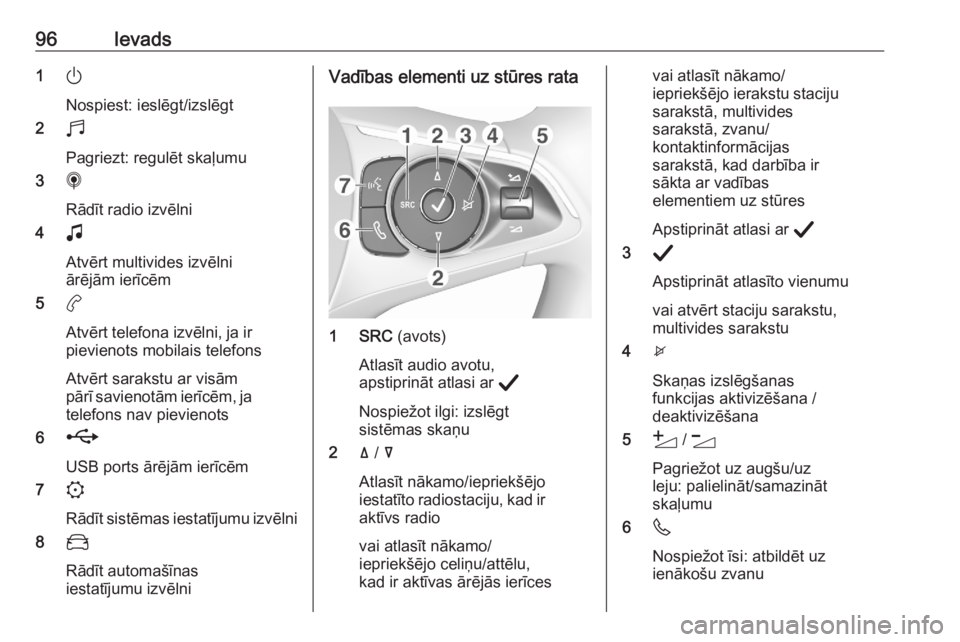
96Ievads1)
Nospiest: ieslēgt/izslēgt
2 b
Pagriezt: regulēt skaļumu
3 i
Rādīt radio izvēlni
4 G
Atvērt multivides izvēlni
ārējām ierīcēm
5 a
Atvērt telefona izvēlni, ja ir
pievienots mobilais telefons
Atvērt sarakstu ar visām
pārī savienotām ierīcēm, ja telefons nav pievienots
6 h
USB ports ārējām ierīcēm
7 :
Rādīt sistēmas iestatījumu izvēlni
8 _
Rādīt automašīnas
iestatījumu izvēlniVadības elementi uz stūres rata
1 SRC (avots)
Atlasīt audio avotu,
apstiprināt atlasi ar A
Nospiežot ilgi: izslēgt
sistēmas skaņu
2 ä / å
Atlasīt nākamo/iepriekšējo
iestatīto radiostaciju, kad ir
aktīvs radio
vai atlasīt nākamo/
iepriekšējo celiņu/attēlu,
kad ir aktīvas ārējās ierīces
vai atlasīt nākamo/
iepriekšējo ierakstu staciju sarakstā, multivides
sarakstā, zvanu/
kontaktinformācijas
sarakstā, kad darbība ir
sākta ar vadības
elementiem uz stūres
Apstiprināt atlasi ar A
3 A
Apstiprināt atlasīto vienumu
vai atvērt staciju sarakstu,
multivides sarakstu
4 x
Skaņas izslēgšanas
funkcijas aktivizēšana /
deaktivizēšana
5 Y / Z
Pagriežot uz augšu/uz
leju: palielināt/samazināt
skaļumu
6 6
Nospiežot īsi: atbildēt uz
ienākošu zvanu
Page 101 of 107
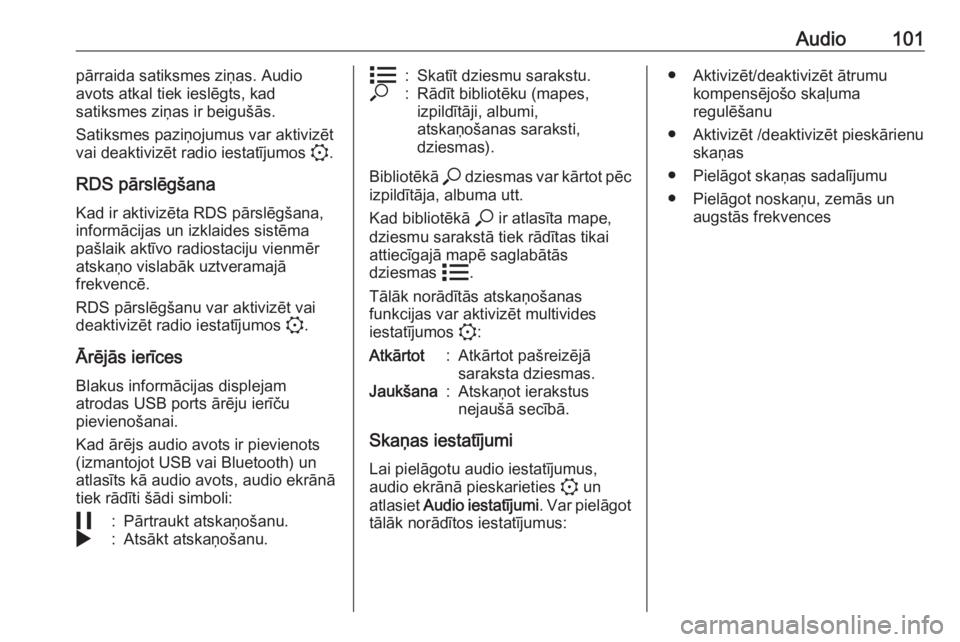
Audio101pārraida satiksmes ziņas. Audio
avots atkal tiek ieslēgts, kad
satiksmes ziņas ir beigušās.
Satiksmes paziņojumus var aktivizēt
vai deaktivizēt radio iestatījumos :.
RDS pārslēgšana
Kad ir aktivizēta RDS pārslēgšana,
informācijas un izklaides sistēma
pašlaik aktīvo radiostaciju vienmēr
atskaņo vislabāk uztveramajā
frekvencē.
RDS pārslēgšanu var aktivizēt vai
deaktivizēt radio iestatījumos :.
Ārējās ierīces Blakus informācijas displejam
atrodas USB ports ārēju ierīču
pievienošanai.
Kad ārējs audio avots ir pievienots
(izmantojot USB vai Bluetooth) un
atlasīts kā audio avots, audio ekrānā
tiek rādīti šādi simboli:5:Pārtraukt atskaņošanu.4:Atsākt atskaņošanu.n:Skatīt dziesmu sarakstu.*:Rādīt bibliotēku (mapes,
izpildītāji, albumi,
atskaņošanas saraksti,
dziesmas).
Bibliotēkā * dziesmas var kārtot pēc
izpildītāja, albuma utt.
Kad bibliotēkā * ir atlasīta mape,
dziesmu sarakstā tiek rādītas tikai
attiecīgajā mapē saglabātās
dziesmas n.
Tālāk norādītās atskaņošanas
funkcijas var aktivizēt multivides
iestatījumos ::
Atkārtot:Atkārtot pašreizējā
saraksta dziesmas.Jaukšana:Atskaņot ierakstus
nejaušā secībā.
Skaņas iestatījumi
Lai pielāgotu audio iestatījumus,
audio ekrānā pieskarieties : un
atlasiet Audio iestatījumi . Var pielāgot
tālāk norādītos iestatījumus:
● Aktivizēt/deaktivizēt ātrumu kompensējošo skaļuma
regulēšanu
● Aktivizēt /deaktivizēt pieskārienu skaņas
● Pielāgot skaņas sadalījumu
● Pielāgot noskaņu, zemās un augstās frekvences